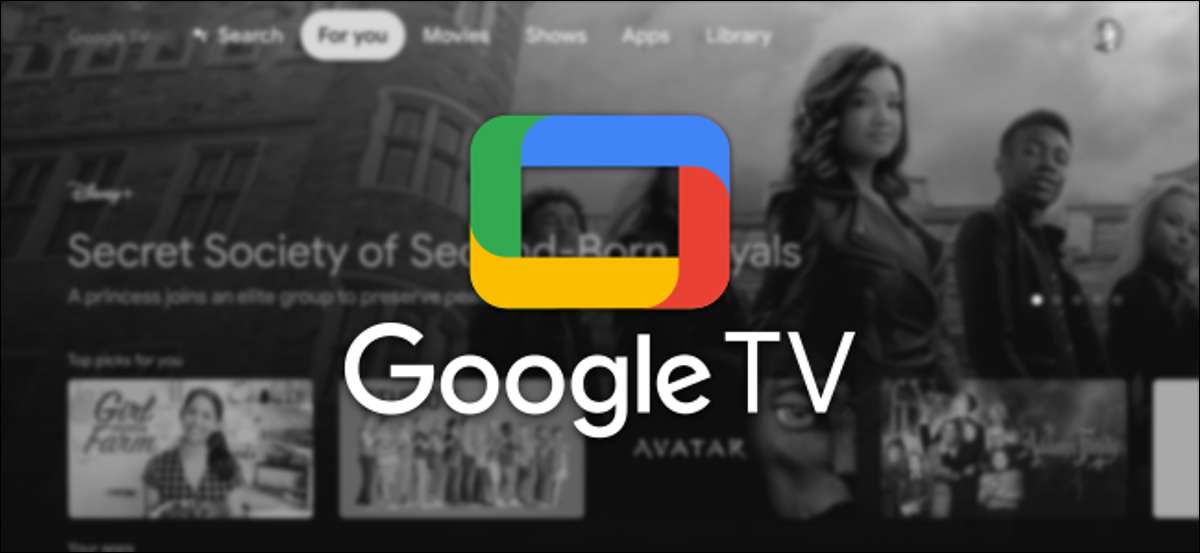
De Chromecast med Google TV introducerade företagets vision för sina smarta tv-enheter. Om du har en strömmande enhet som kör Google TV, det finns några saker du borde veta. Vi hjälper dig att få ut det mesta av din upplevelse.
En sak att notera innan vi börjar: Google TV är inte densamma som Android TV . Medan båda är baserade på Android-operativsystemet fungerar de väldigt annorlunda. Du kan tänka på Google TV som den nya versionen av Android TV.
RELATERAD: Vad är skillnaden mellan Google TV och Android TV?
Så här installerar du appar och spel på Google TV
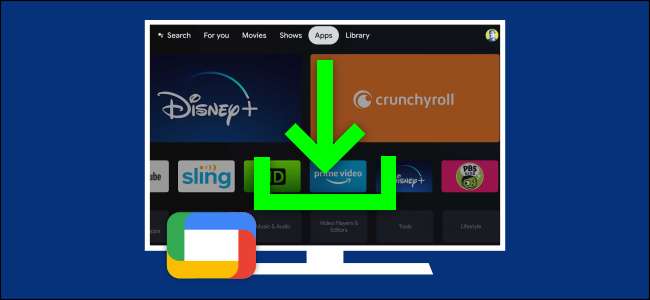
Först och främst kommer din Google TV-upplevelse verkligen bara lika bra som de appar och spel du har. När allt kommer omkring är Google TV helt enkelt ett leveranssystem för streaming media och spel.
Installera appar och spel på Google TV kan vara lite irriterande. Google Play Store, som är där alla appar och spel är från, är inte lättillgänglig. I stället måste du använda fliken "Apps" på startskärmen.
RELATERAD: Så här installerar du appar och spel på Google TV
När du är där är det en fråga om att surfa på kategorierna, titta igenom rekommendationerna, eller göra en direkt sökning efter en app eller ett spel du har i åtanke.
Så här avinstallerar du appar och spel på Google TV
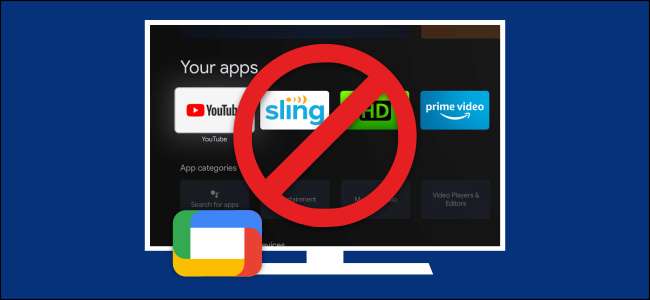
Oundvikligen vill du också ta bort appar och spel. Kanske har du provat en app och bestämde dig för att du inte gillar det, eller kanske du vill ta bort en tjänst som kom förinstallerad på enheten. Oavsett orsaken är det lätt att göra.
Avinstallera appar och spel på Google TV Kan göras direkt från startskärmen. Allt du behöver göra är att välja en app och långtryck för att ta upp menyn. Låt inte lilla appar täppa till din enhet.
RELATERAD: Så här avinstallerar du appar och spel på Google TV
Så här anpassar du på Google TV-startskärmen
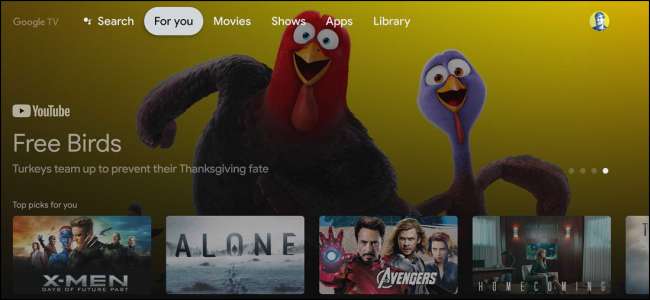
När det gäller appar och spel är startskärmen där du hittar dem, tillsammans med en båtbelastning av rekommendationer. Google TV-upplevelsen är i stort sett fokuserad på att rekommendera innehåll för dig.
Det finns ett antal sätt att du kan Anpassa hur startskärmen ser ut . Eftersom det är baserat så mycket på rekommendationer, är det bästa att hjälpa det att göra de rekommendationerna bättre. Du kan göra det genom att lägga till dina streamingtjänster och betygsfilmer och TV-program.
RELATERAD: Så här anpassar du på Google TV-startskärmen
Appar och spel kan också organiseras efter eget tycke. Det är en bra idé att sätta dina favoriter inom räckhåll. Om allt detta inte är tillräckligt bra eller du är bara vanligt, tycker du inte om rekommendationerna, kan du byta till "Apps-läget." Det här kommer att Stäng av alla rekommendationer Och bara visa dina appar och spel.
RELATERAD: Så här inaktiverar du rekommendationer på Google TV
Så här använder du Google Photos som skärmsläckare på Google TV
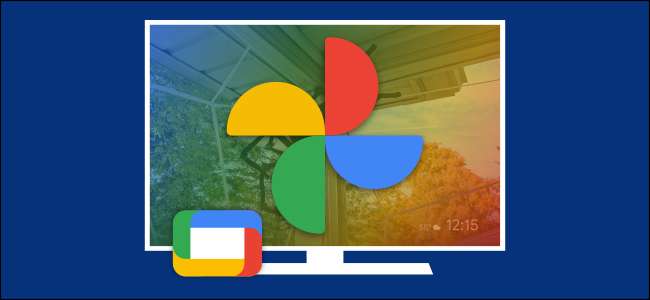
När du inte aktivt använder din Google TV-enhet kan den fungera som en digital fotoram. När du ställer in enheten för första gången kan det fråga om du vill använda Google-bilder i "Ambient-läge." Det här är vad vi normalt tänker på som en "skärmsläckare".
Inrätta Google Bilder Skärmsläckare Görs inte faktiskt på TV-enheten. Istället händer det i Google Home-appen för iPhone , ipad och Android . Du kan ange vilka album du vill se på skärmsläckaren, tillsammans med några andra alternativ.
Om du är en Google Photons användare, är det här ett riktigt trevligt sätt att visa dina foton på en stor skärm.
RELATERAD: Så här använder du Google Photos som skärmsläckare på Google TV
Så här ändrar du skärmsläckaren på Google TV
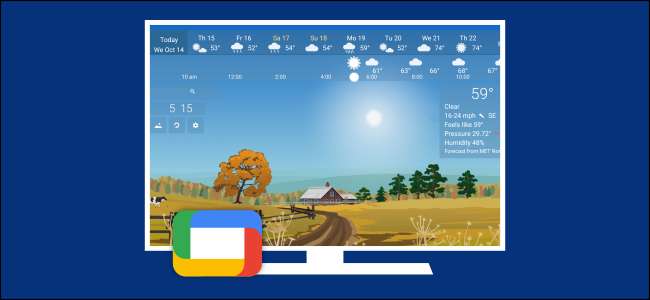
Om du inte är en Google Photons användare kan du välja mellan ett antal andra skärmsläckare. Chromecast med Google TV gör den här processen lite knepig, tyvärr.
Google TV är fortfarande Android i kärnan, vilket innebär att det kan använda Android Screen Saver Apps. Google TV-inställningar gör det svårt att hitta skärmsläckarealternativen. Du måste komma åt dem från skärmsläckaren efter eget val.
Den goda nyheten är det burk görs, och det finns flera bra Skärmsläckare Apps som arbetar på Google TV . Du behöver inte vara begränsad till Google Photos eller Googles lagerbilder.
RELATERAD: Så här ändrar du skärmsläckaren på Chromecast med Google TV
Så här startar du om en Google TV-streaming-enhet

Slutligen kan det vara ett tillfälle när din Google TV-enhet inte fungerar korrekt. Kanske känns det lite laggy eller en app är felaktig. I många situationer, En enkel omstart kommer att lösa problemen. Detta garanteras inte alltid, men det är ett bra ställe att börja.
Så länge du fortfarande kan navigera i Google TV-gränssnittet och öppna inställningarna kan du starta om enheten. Om så inte är fallet, bör du koppla ur enheten från kraften för att tvinga den att starta om.
RELATERAD: Så här startar du om en Google TV-streaming-enhet
En av de bästa sakerna om Google TV är dess enkelhet. Förhoppningsvis, med dessa få tips och tricks får du ut det mesta av din strömmande enhet.







